4 modi per recuperare le foto cancellate definitivamente da iPhone
Scatto più foto con il telefono di quante ne effettui telefonate. È probabile che tu sia lo stesso. Gli iPhone includono incredibili fotocamere e creano comodi album fotografici.
Ma questa comodità può portare a problemi. È troppo facile toccare accidentalmente l’icona del cestino o eliminare la foto sbagliata. Le foto custodiscono ricordi preziosi e perderli può essere sconvolgente. Molti di noi sono disposti a pagare soldi per riavere le nostre foto più apprezzate.
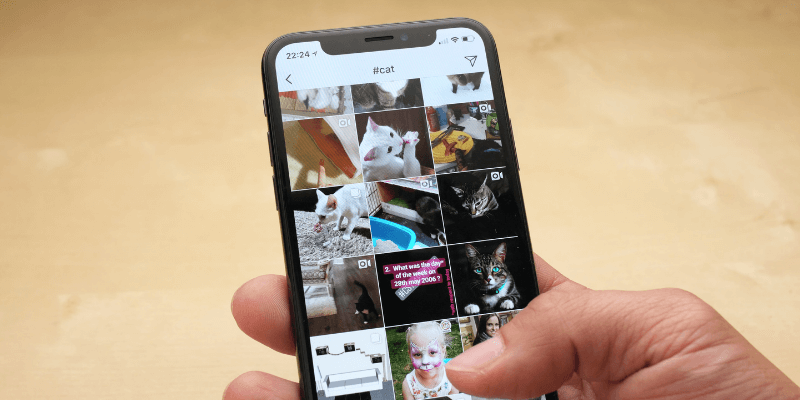
Fortunatamente, se ti rendi conto del tuo errore entro un mese circa, la soluzione è facile e ti mostreremo come è fatto. Dopodiché, non ci sono garanzie, ma il software di recupero dati offre buone possibilità di salvare foto, video e altro.
Ecco cosa fare.
Sommario
Innanzitutto, ricontrolla che le foto siano state eliminate definitivamente
Potresti essere fortunato, o semplicemente ben preparato, e avere un modo semplice per recuperare le tue foto. Ciò è particolarmente vero se li hai di recente o esegui regolarmente il backup del telefono.
Foto cancellate di recente
Quando elimini le tue foto, l’app Foto del tuo iPhone le conserva effettivamente per un massimo di quaranta giorni . . . nel caso in cui. Li troverai in fondo alla tua pagina Album.
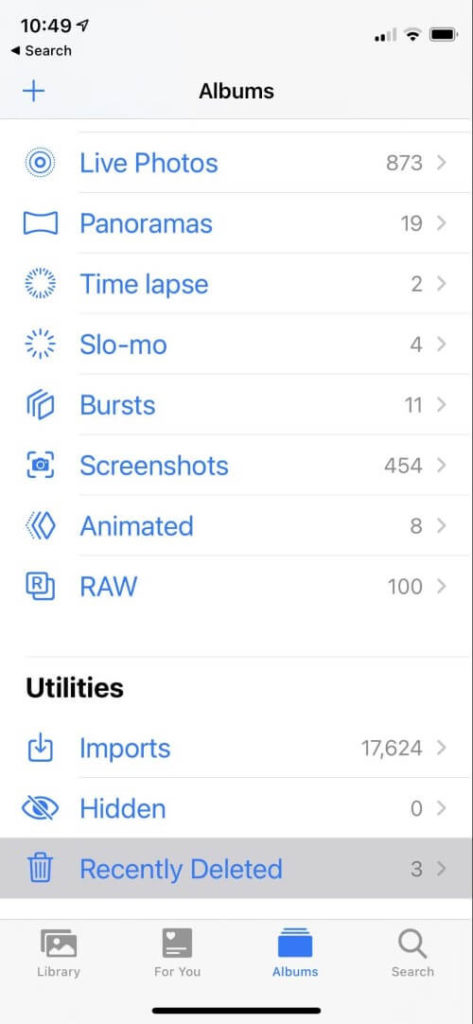
Visualizza la foto che desideri recuperare e fai clic Recuperare. Ecco un esempio dal mio telefono: una vista sfocata delle mie dita che in realtà non voglio indietro.

Backup di iCloud e iTunes
Se il backup del tuo iPhone viene eseguito regolarmente, potresti comunque avere una copia di quella foto. Potrebbe succedere con un backup automatico su iCloud ogni notte o quando colleghi il tuo dispositivo alla porta USB del tuo computer.
Sfortunatamente, il ripristino di quel backup normalmente sovrascriverà tutto sul tuo telefono. Perderai tutte le nuove foto che hai scattato dal backup, così come altri documenti e messaggi. Hai bisogno di un modo migliore.
Ciò significa utilizzare una delle app di recupero dati di cui parleremo nella prossima sezione. Spieghiamo il processo in dettaglio nel nostro articolo Come recuperare le foto cancellate da iCloud.
Altri backup
Tonnellate di servizi web offrono il backup automatico delle foto del tuo iPhone. Se ne usi uno, potresti trovare una copia della tua foto eliminata lì. Questi includono Dropbox, Google Photos, Flickr, Snapfish, Prime Photos di Amazon e Microsoft OneDrive.
Recupera le tue foto con il software di recupero dati
Il software di recupero dati può scansionare e recuperare i dati persi dal tuo iPhone, inclusi foto, video, contatti, note, musica e messaggi. Non c’è alcuna garanzia che avrai successo. Con l’uso continuato, le foto eliminate verranno eventualmente sovrascritte da quelle nuove.
Ho testato dieci diverse app di ripristino in questo Miglior software di recupero dati per iPhone arrotondare. Solo quattro di loro sono stati in grado di ripristinare una foto che ho eliminato. Queste app erano Aiseesoft FoneLab, TenorShare UltData, Wondershare Dr.Fone e Cleverfiles Disk Drill.
Costano tra $ 50 e $ 90. Alcuni sono servizi in abbonamento, mentre altri possono essere acquistati a titolo definitivo. Se apprezzi le tue foto, sono soldi ben spesi. Fortunatamente, puoi eseguire la prova gratuita di ciascuna di queste applicazioni e vedere se riescono a individuare le tue foto perse prima di pagare.
Nota che queste applicazioni funzionano sul tuo Mac o PC, non sul tuo iPhone. Devi collegare il telefono al computer utilizzando un cavo di ricarica da USB a Lightning per realizzare la magia.
Ecco i passaggi da seguire utilizzando ciascuna di queste app per salvare le foto eliminate.
1. Aiseesoft FoneLab (Windows, Mac)
Aiseesoft FoneLab è una scelta eccellente per la maggior parte degli utenti. È relativamente veloce e ha ripristinato con successo una foto eliminata quando l’ho testata. La versione per Mac costa $ 53.97; Gli utenti Windows pagheranno $ 47.97. Come la maggior parte dei software di recupero, puoi prima provare l’app e vedere se è in grado di individuare le tue foto perse prima di pagare.
Ecco come usarlo:
Innanzitutto, avvia FoneLab sul tuo Mac o PC e seleziona iPhone Data Recovery.

Quindi, collega il telefono utilizzando il cavo di ricarica USB e fai clic Avvio scansione.
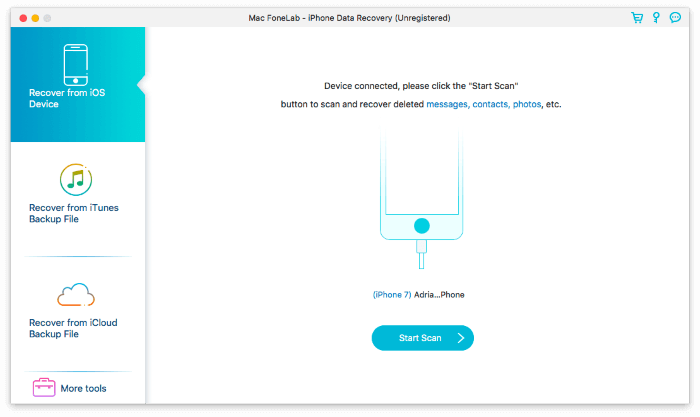
L’app eseguirà la scansione di tutti i tipi di elementi persi ed eliminati, comprese le foto. Quando ho testato l’app, ci è voluta poco meno di un’ora.
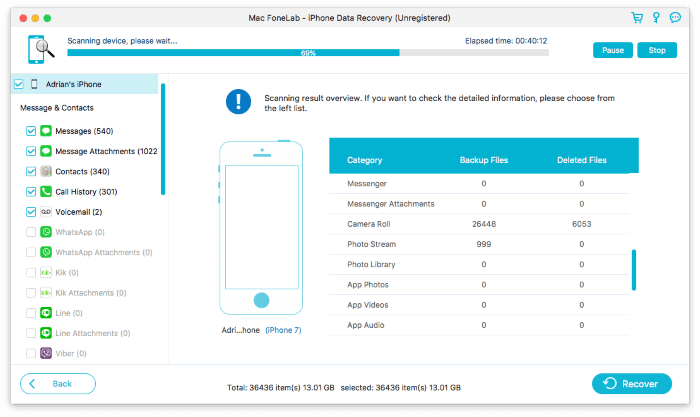
Seleziona le foto che desideri e clicca Recuperare.
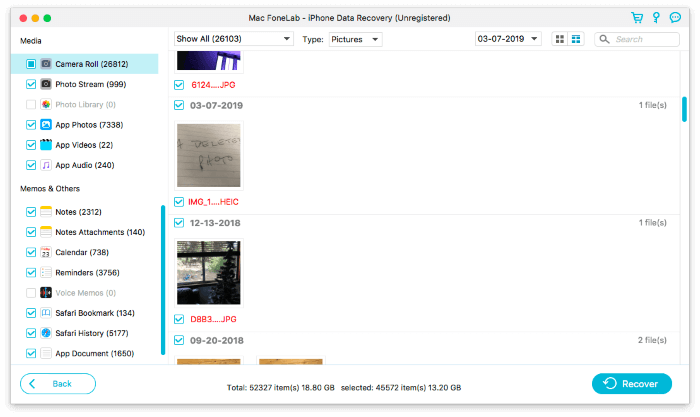
Se l’elenco è così lungo che è difficile trovare quelli che desideri, puoi restringerlo visualizzando solo le foto che sono state eliminate. Da lì, puoi raggrupparli in base alla data in cui sono stati modificati.
Tenorshare UltData è un’altra valida scelta per il recupero delle foto. Puoi abbonarti a $ 49.95/anno su Windows o $ 59.95/anno su Mac. Puoi anche acquistare una licenza a vita per $ 59.95 (Windows) o $ 69.95 (Mac).
Per utilizzare l’app, avvia UltData sul tuo Mac o PC e collega il telefono utilizzando il cavo di ricarica USB. In ‘Supporto per recuperare il tipo di file eliminato’, seleziona Foto e qualsiasi altro tipo di file che devi recuperare. Clic Avvio scansione.
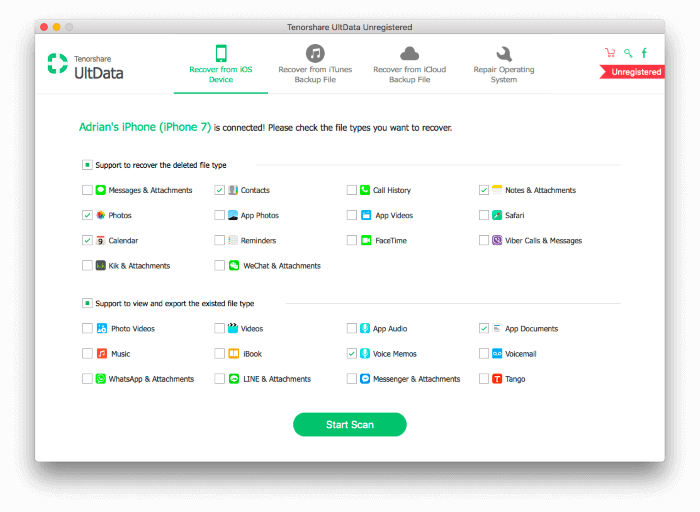
L’app inizierà ad analizzare il tuo dispositivo. Quando ho testato l’app, il processo ha richiesto poco meno di un minuto.
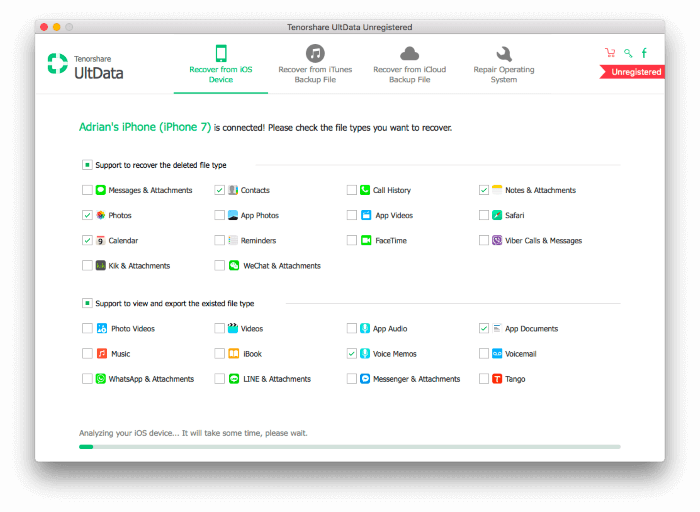
Successivamente, eseguirà la scansione dei file eliminati. Il mio test è durato meno di un’ora.
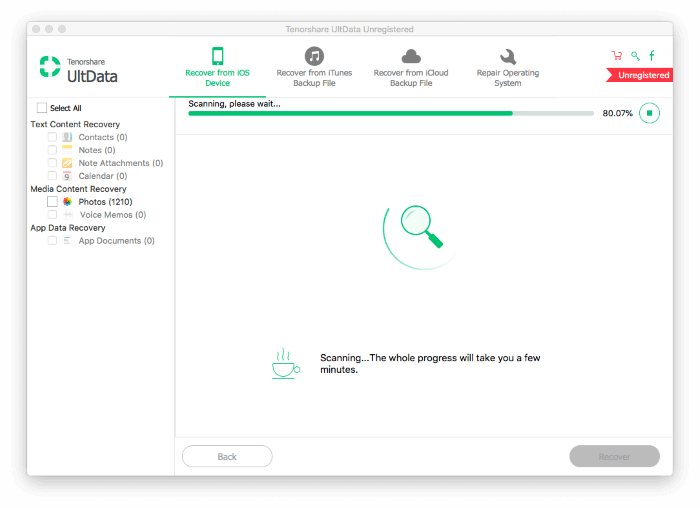
Verso la fine della scansione, puoi iniziare a visualizzare in anteprima i file e selezionare quelli che desideri recuperare.
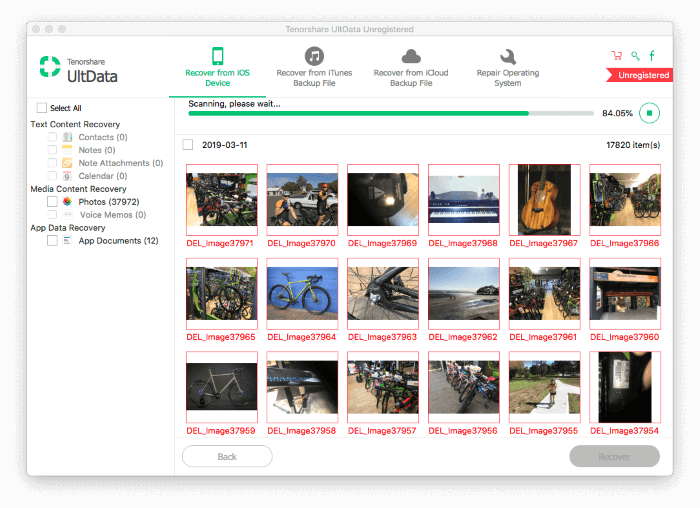
Al termine della scansione, assicurati che tutte le foto che desideri siano selezionate, quindi fai clic Recuperare. Per restringere i risultati, puoi elencare solo i file che sono stati eliminati e raggrupparli in base alla data in cui sono stati modificati.
Wondershare Dr.Fone è un’app più completa. Fornisce più funzionalità ma esegue anche la scansione a una clip significativamente più lenta rispetto ad altre app. Un abbonamento ti costerà $ 69.96/anno. Scopri di più nel ns Recensione del Dr.Fone.
Ecco come recuperare le foto. Innanzitutto, avvia l’applicazione sul tuo Mac o PC e collega il telefono utilizzando il cavo di ricarica USB. Clic Recuperare.
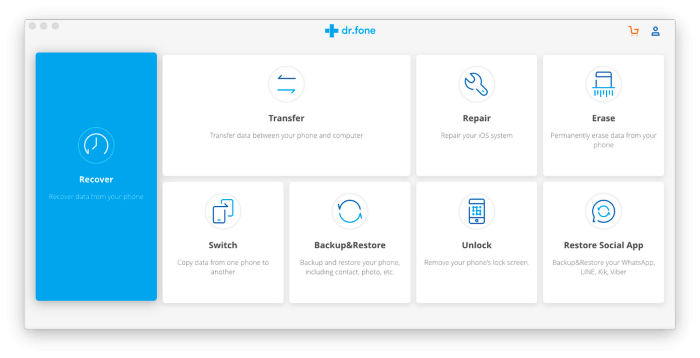
Seleziona Foto e qualsiasi altro tipo di contenuto che desideri ripristinare, quindi fai clic su Avvio scansione. Essere pazientare. Quando ho testato l’app, la scansione ha richiesto circa sei ore, anche se stavo cercando qualcosa di più delle semplici foto. Meno categorie hai selezionato, più veloce sarà la scansione.
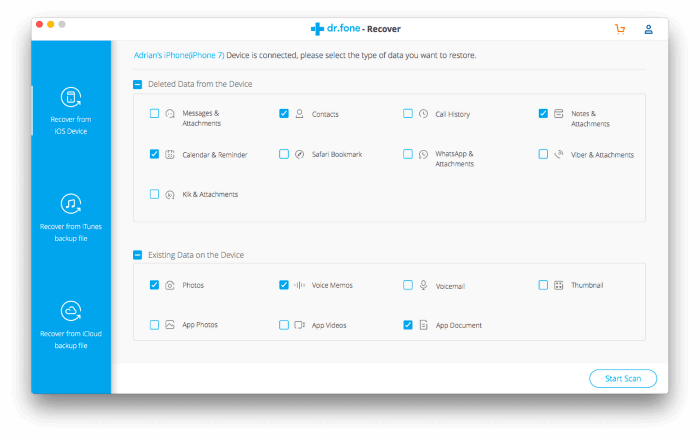
Dopo la scansione, seleziona le foto che desideri ripristinare e fai clic Esporta su Mac. Non è possibile ripristinarli direttamente sul telefono utilizzando questa app.
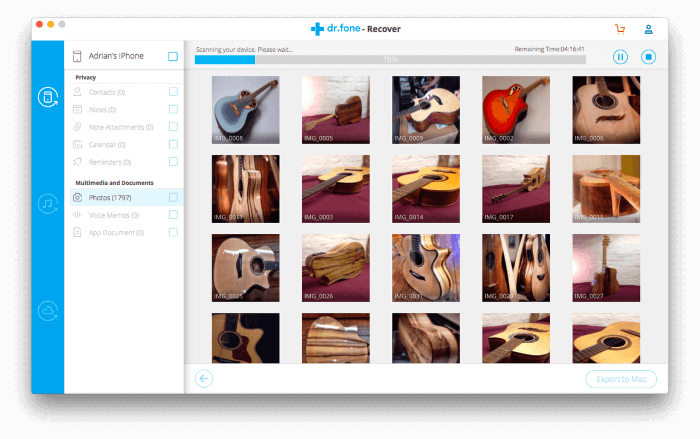
4. Cleverfiles Disk Drill (Windows, Mac)
File intelligenti Disk Drill è principalmente un’applicazione per recuperare i dati persi sul tuo Mac o PC, ma fortunatamente supporta anche gli iPhone. Puoi abbonarti per $ 89 all’anno o sborsare per una licenza a vita di $ 118. Puoi saperne di più nel ns Recensione di Disk Drill, sebbene l’obiettivo di tale revisione sia il ripristino dei dati dai computer anziché dai telefoni.
Avvia Disk Drill sul tuo Mac o PC, quindi collega il telefono utilizzando il cavo di ricarica USB. In ‘Dispositivi iOS’, fai clic su Recuperare pulsante accanto al nome del tuo iPhone.

Disk Drill eseguirà la scansione del telefono alla ricerca di file persi. Quando ho testato l’app, la scansione è durata poco più di un’ora.

Individua e seleziona le tue foto, quindi fai clic Ripristinare. Nel mio caso, ciò significava passare al setaccio decine di migliaia di immagini. La funzione di ricerca può aiutarti a restringere l’elenco.
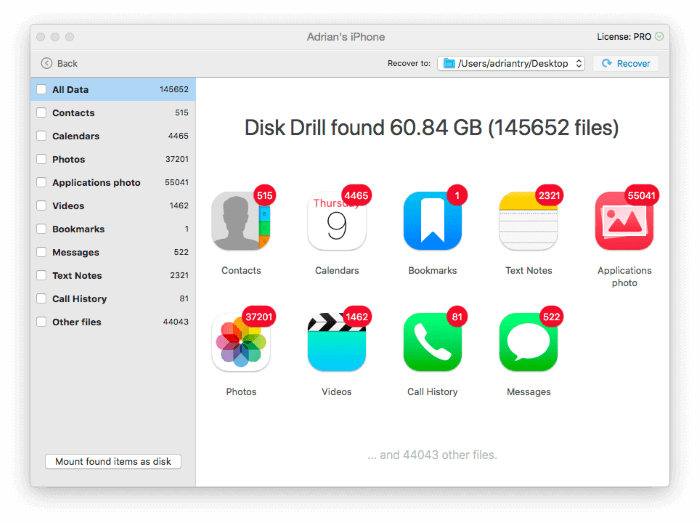
Quindi cosa dovresti fare?
Se in qualche modo hai eliminato alcune foto dal tuo iPhone, controlla prima che non siano state eliminate in modo permanente. Dai un’occhiata al tuo album ‘Eliminati di recente’ ed esplora se le tue foto potrebbero esistere ancora in un backup da qualche parte.
In caso contrario, è il momento di tentare la fortuna con il software di recupero dati. Aspetta di avere un po’ di tempo e le idee chiare: potrebbero volerci ore.
Se desideri maggiori dettagli sui diversi modi in cui il software di recupero dati può aiutarti, consulta il nostro articolo Miglior software di recupero dati per iPhone. Contiene grafici chiari delle funzionalità offerte da ciascuna app e i dettagli dei miei test. Ciò include il tempo impiegato da ciascuna scansione, il numero di file individuati da ciascuna app e i tipi di dati recuperati con successo.
Leggi anche
- Come correggere gli errori della scheda di memoria SD: la guida definitiva
- Come scaricare tutte le foto da Facebook
- Come registrare lo schermo sul tuo iPhone o iPad
- Come cancellare l’archiviazione dei ‘Dati di sistema’ su Mac
- Come rimuovere le foto duplicate su iPhone con Gemini Photos
- Come svuotare il cestino o recuperare gli elementi eliminati su iPad
ultimi articoli